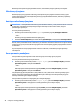User Guide - Windows 10
4 Naršymas ekrane
Kompiuterio ekrane galite naršyti šiais būdais:
●
lietimo gestus naudodami tiesiai kompiuterio ekrane (tik tam tikruose gaminiuose)
●
lietimo gestus naudodami jutiklinėje planšetėje;
●
naudodami klaviatūrą ir pasirinktinę pelę (įsigyjama atskirai).
●
Naudokite manipuliatorių (tik tam tikruose gaminiuose)
Jutiklinės planšetės ir jutiklinio ekrano gestų naudojimas
Naudodami jutiklinę planšetę galite naršyti kompiuterio ekrane ir valdyti žymiklį nesudėtingais lietimo
gestais. Taip pat kairįjį ir dešinįjį jutiklinės planšetės mygtukus galite naudoti taip, kaip atitinkamus išorinės
pelės klavišus. Norėdami naršyti jutikliniame ekrane (tik tam tikruose gaminiuose), tiesiog palieskite ekraną ir
naudokite šiame skyriuje aprašytus lietimo gestus.
Be to, gestus galite tinkinti ir peržiūrėti demonstracijas, kaip jie veikia. Užduočių juostos ieškos lauke įveskite
valdymo skydas, pasirinkite Valdymo skydas ir pasirinkite Aparatūra ir garsas. Dalyje Įrenginiai ir
spausdintuvai
pasirinkite Pelė.
PASTABA: nebent būtų nurodyta kitaip, gestus galite naudoti tik jutiklinėje planšetėje arba jutikliniame
ekrane (tik tam tikruose gaminiuose).
Bakstelėjimas
Jei norite pasirinkti ar atidaryti ekrane rodomą elementą, naudokite bakstelėjimo / bakstelėjimo dukart
gestą.
●
Užveskite žymiklį ant ekrane esančio elemento ir jutiklinės planšetės zonoje bakstelėkite vienu pirštu
arba palieskite ekraną, kad šį elementą pasirinktumėte. Norėdami elementą atidaryti, bakstelėkite jį
dukart.
Suspauskite dviem pirštais ir pakeiskite mastelį
Jei vaizdą ar tekstą norite padidinti arba sumažinti, naudokite suspaudimo dviem pirštais gestą.
●
Mastelį galite sumažinti ant jutiklinės planšetės zonos arba jutiklinio ekrano padėdami du išskėstus
pirštus ir juos suglausdami.
●
Mastelį galite padidinti ant jutiklinės planšetės zonos arba jutiklinio ekrano padėdami du suglaustus
pirštus ir juos išskėsdami.
Jutiklinės planšetės ir jutiklinio ekrano gestų naudojimas 25